CS GO или Counter-Strike: Global Offensive – одна из самых популярных командных онлайн-игр в мире. Однако, чтобы насладиться ее геймплеем, требуется достаточно мощный компьютер. Но что делать, если ваш компьютер не является современным монстром производительности? Не отчаивайтесь! В этой статье мы расскажем вам, как настроить CS GO на слабом компьютере и избежать лагов.
Первым шагом к беззаботной игре в CS GO на слабом компьютере является оптимизация графики. Для этого откройте настройки игры и установите минимальные параметры графики. Это позволит снизить нагрузку на ваш процессор и видеокарту, что в свою очередь увеличит производительность игры. Также рекомендуется отключить все неиспользуемые эффекты и анимации.
Вторым важным шагом является оптимизация операционной системы. Закройте все запущенные программы, которые могут потреблять ресурсы компьютера. Освободите оперативную память, закрыв ненужные вкладки в браузере и удалите временные файлы с вашего компьютера. Также рекомендуется выключить все фоновые процессы, такие как обновление антивируса или Windows Update.
Не забывайте также о настройках самой игры: выключите вертикальную синхронизацию, установите наименьшую задержку видео и отключите многопоточность. Такие изменения позволят вашему компьютеру более эффективно использовать свои ресурсы и избежать лагов во время игры.
Настройка CS GO на слабый компьютер
Если у вас слабый компьютер, но вы все же хотите насладиться игрой в CS GO без лагов, есть несколько простых способов оптимизировать игру и улучшить производительность.
1. Снизьте графические настройки
Перейдите в меню настроек игры и установите графические параметры на минимальное значение. Выключите или снизьте качество текстур, теней, эффектов и антиалиасинга. Это позволит снизить нагрузку на процессор и видеокарту.
2. Закройте ненужные программы
Перед запуском CS GO закройте все ненужные программы и процессы на компьютере. Это освободит оперативную память и процессор для работы с игрой, улучшив ее производительность.
3. Оптимизируйте запуск игры
В свойствах ярлыка CS GO на рабочем столе добавьте команды -high и -novid. Первая команда приоритизирует процессор для игры, а вторая отключает воспроизведение видео при запуске, ускоряя загрузку.
4. Проверьте наличие обновлений
Регулярно проверяйте наличие обновлений для игры и устанавливайте их. Обновления часто включают оптимизации, которые могут улучшить производительность и исправить проблемы совместимости с вашим компьютером.
5. Установите оптимизирующие программы
Существуют специальные программы, которые помогают оптимизировать работу компьютера для игры. Установите одну из таких программ и выполните оптимизацию системы перед запуском CS GO.
Следуя этим рекомендациям, вы сможете значительно улучшить производительность CS GO на слабом компьютере и насладиться игрой без лагов.
Почему игра может лагать на слабом компьютере?

Устаревшие процессоры, недостаточный объем оперативной памяти и неоптимизированная видеокарта не способны обеспечить достаточную скорость обработки графических вычислений и команд.
Также стоит отметить, что большое количество фоновых приложений и процессов, работающих на компьютере, может снижать производительность. Оптимизация операционной системы, закрытие лишних приложений и отключение неиспользуемых служб способствуют более плавной игре без лагов.
Другой важный фактор – настройки графики в игре. В случае слабого компьютера рекомендуется установить минимальные настройки графики, отключить лишние эффекты и установить низкое разрешение экрана. Это позволит снизить нагрузку на видеокарту и увеличить общую производительность игры.
Также следует уделить внимание настройкам сети: подключение к более стабильному интернет-каналу и оптимальный выбор сервера могут снизить пинг и улучшить отзывчивость.
В целом, игра на слабом компьютере может сталкиваться с различными проблемами, связанными с аппаратными ограничениями. Совместная работа процессора, видеокарты и оперативной памяти играет важную роль в обеспечении стабильной производительности, поэтому необходимо следить за обновлением и настройкой компонентов системы.
Какие параметры игры следует изменить?

Для настройки CS GO на слабом компьютере и избегания лагов, есть несколько параметров, которые следует изменить. Вот список самых важных:
- Разрешение экрана: установите наименьшее разрешение, которое поддерживает ваш монитор. Это поможет уменьшить нагрузку на ваш компьютер и повысить производительность игры.
- Графические настройки: установите все графические настройки на минимальное значение. Выключите такие эффекты, как антиалиасинг, теней и постобработку. Это также поможет снизить нагрузку на систему.
- Сетевые настройки: установите наименьший возможный значения для сетевых параметров. Уменьшите максимальную частоту обновления сетевых пакетов и установите минимальное значение интерполяции. Это поможет уменьшить задержку и лаги в сетевой игре.
- Звуковые настройки: установите качество звука на минимальное значение. Это также снизит нагрузку на процессор и поможет повысить производительность игры.
- Запуск игры в режиме безопасного режима: при запуске игры через Steam, добавьте параметр -safe в свойствах игры. Это позволит играть в CS GO с наименьшей нагрузкой на компьютер.
Изменение этих параметров поможет улучшить производительность CS GO на слабом компьютере и избежать лагов. Обратите внимание, что некоторые изменения могут повлиять на качество графики и звука, поэтому выбирайте оптимальный баланс между производительностью и качеством. Удачной игры!
Настройка видеокарты для более плавной игры
Чтобы насладиться плавной игрой в CS GO на слабом компьютере, нужно правильно настроить вашу видеокарту. В этом разделе мы расскажем вам о некоторых настройках, которые могут помочь вам улучшить производительность игры.
Обновите драйверы видеокарты
Первым шагом к улучшению производительности видеокарты на слабом компьютере является установка самых свежих драйверов. Постоянно обновляйте драйверы с официального сайта производителя видеокарты.
Понизьте настройки графики
Чтобы достичь более плавной игры, вам придется снизить некоторые настройки графики в CS GO. Попробуйте установить разрешение экрана на более низкое значение и отключить некоторые графические эффекты, такие как тени и антиалиасинг.
Используйте программу для оптимизации видеокарты
Существуют различные программы, которые помогают оптимизировать производительность видеокарты. Одной из таких программ является MSI Afterburner, которая позволяет вам настроить такие параметры, как частота графического процессора и напряжение. Это может помочь повысить производительность вашей видеокарты.
Очистите систему от мусора и лишних программ
Мусор и ненужные программы могут замедлить работу вашей видеокарты. Регулярно очищайте систему от временных файлов и удаляйте ненужные программы. Используйте специальные программы для очистки, такие как CCleaner, чтобы проводить глубокую очистку вашей системы.
Регулярно проводите техническое обслуживание компьютера
Чтобы ваша видеокарта работала в полную силу, важно регулярно проводить техническое обслуживание компьютера. Очищайте пыль из корпуса, проверяйте состояние кулера на видеокарте и поддерживайте оптимальную температуру работы. Это поможет избежать перегрева и снижения производительности.
Следуя этим советам, вы сможете настроить вашу видеокарту для более плавной игры в CS GO на слабом компьютере. Помните, что каждый компьютер имеет свои особенности, поэтому экспериментируйте с настройками и найдите оптимальный вариант для вашего конкретного случая.
Оптимизация операционной системы для CS GO

Для полноценной игры в CS GO на слабом компьютере также необходимо провести оптимизацию операционной системы. Это поможет снизить нагрузку на процессор и увеличить производительность игры.
1. Обновление драйверов
Проверьте, что все драйвера для вашего компьютера и видеокарты обновлены до последней версии. Устаревшие драйвера могут приводить к низкой производительности и возникновению проблем в игре.
2. Очистка системы
Удалите ненужные программы и файлы с вашего компьютера. Чем больше свободного пространства на диске, тем быстрее работает компьютер и игра. Также рекомендуется проводить регулярную очистку системы с помощью специальных программ.
3. Отключение ненужных служб
Перед игрой в CS GO отключите неиспользуемые службы и программы, которые могут нагружать процессор и оперативную память компьютера. Это поможет освободить ресурсы и улучшить производительность игры.
4. Настройка энергосбережения
В настройках операционной системы установите режим энергосбережения. Это позволит снизить потребление ресурсов компьютера и уменьшить нагрузку на процессор.
5. Закрытие фоновых программ
Перед запуском CS GO закройте все лишние программы, работающие в фоновом режиме. Также рекомендуется отключить автозагрузку программ, которые необходимы только для работы компьютера.
Следуя этим рекомендациям, вы сможете оптимизировать операционную систему и получить лучшую производительность при игре в CS GO на слабом компьютере.
Как улучшить производительность процессора?

- Оптимизация запущенных процессов: Закройте все ненужные программы и процессы, которые могут использовать процессорную мощность компьютера. Это может включать в себя браузеры, мессенджеры, антивирусы и другие приложения. Также стоит проверить запущенные фоновые процессы и отключить те, которые не нужны.
- Ограничение CPU-загрузки: Некоторые программы и игры могут потреблять большое количество ресурсов процессора. В настройках CS GO можно ограничить количество ядер процессора, которые игра может использовать, чтобы снизить нагрузку на CPU.
- Установка оптимальной теплопасты: Если ваш компьютер нагревается во время игры, это может привести к понижению производительности процессора. Установите качественную теплопасту между процессором и его охлаждением, чтобы снизить температуру работы процессора.
- Обновление BIOS: Проверьте наличие новых версий BIOS для вашей материнской платы. Обновление BIOS может улучшить совместимость процессора и оптимизировать его работу.
- Установка современного процессора: Если ваш компьютер имеет устаревший процессор, рассмотрите возможность его замены на более мощный и современный. Новый процессор может значительно улучшить производительность компьютера и игры в CS GO.
Применение этих рекомендаций поможет увеличить производительность процессора и повысить качество игры в CS GO на слабом компьютере.
Установка специальных программ для оптимизации CS GO

Для того чтобы сыграть в CS GO на слабом компьютере без лагов, можно воспользоваться специальными программами для оптимизации. Эти программы помогут улучшить производительность игры и устранить возможные проблемы с фризами и зависаниями.
Вот некоторые из наиболее эффективных программ, которые помогут вам оптимизировать CS GO:
- Razer Cortex: Эта программа улучшает производительность вашего компьютера, освобождая оперативную память и отключая фоновые процессы, которые могут влиять на работу игры.
- Game Booster: Это приложение оптимизирует вашу систему, высвобождая ресурсы и отключая ненужные процессы, что поможет улучшить производительность CS GO.
- MSI Afterburner: Эта программа предоставляет возможность контролировать и настраивать видеокарту, что позволяет увеличить производительность игры и снизить нагрузку на компьютер.
- CCleaner: Эта программа помогает очистить систему от ненужных файлов и кэша, что позволяет улучшить производительность компьютера и, соответственно, игры.
Установка и настройка этих программ может различаться в зависимости от выбранного приложения. Вам следует следовать инструкциям, предоставляемым разработчиками каждой программы, чтобы добиться наилучших результатов.
Запускайте CS GO после установки и настройки выбранной программы для оптимизации. Вы должны заметить улучшение производительности, снижение лагов и более плавную игру.
Не забывайте, что помимо использования специальных программ, для оптимизации игры на слабом компьютере также рекомендуется закрыть все фоновые процессы и программы, которые могут замедлить работу вашего компьютера.
Как настроить интернет-соединение для минимизации задержек?

Для комфортной игры в CS GO на слабом компьютере важно также настроить интернет-соединение, чтобы минимизировать задержки (пинг) и улучшить качество игры. Вот несколько рекомендаций, которые помогут вам сделать это:
1. Подключитесь к сети через проводное соединение вместо Wi-Fi. Проводное соединение предоставит более стабильную и быструю передачу данных в сравнении с беспроводным соединением.
2. Убедитесь, что ваш интернет-провайдер предоставляет вам стабильное и высокоскоростное соединение. Обратитесь к своему провайдеру, чтобы узнать о возможности улучшения качества вашего соединения.
3. Закройте лишние программы и приложения, которые могут использовать интернет-соединение, во избежание конфликтов и падения скорости. Также выключите автоматическое обновление программ и операционной системы, чтобы ничто не конкурировало за ваше интернет-соединение во время игры.
4. Проверьте настройки маршрутизатора и модема. Убедитесь, что они настроены на оптимальную производительность и не ограничивают скорость вашего интернет-соединения. Если вы не знаете, как это сделать, обратитесь к документации или подайте запрос в службу поддержки.
5. Если ваш роутер поддерживает QoS (Quality of Service), установите приоритет для игрового трафика. Это позволит маршрутизатору предоставлять больший приоритет пакетам данных, связанным с игрой, что поможет уменьшить задержки.
6. Если у вас есть возможность, измените DNS-сервер на более быстрый и надежный. Веб-сайты и игровые серверы будут загружаться быстрее, что уменьшит задержки в игре.
| Тип задержки | Описание | Решение |
|---|---|---|
| Высокий пинг | Задержка между вашим компьютером и сервером игры. | Выберите игровые серверы с наименьшим пингом и улучшите ваше интернет-соединение. |
| Низкая пропускная способность | Медленная загрузка игры, задержка передачи данных. | Подключитесь через проводное соединение, улучшите качество вашего интернет-соединения. |
| Потеря пакетов | Потеря данных при передаче между вашим компьютером и сервером. | Обратитесь к своему интернет-провайдеру, чтобы узнать причины потери пакетов. |
Следуя этим рекомендациям, вы сможете настроить интернет-соединение таким образом, чтобы минимизировать задержки и наслаждаться игрой в CS GO на слабом компьютере.
Улучшение работы игры с помощью запуска "тяжелых" настроек
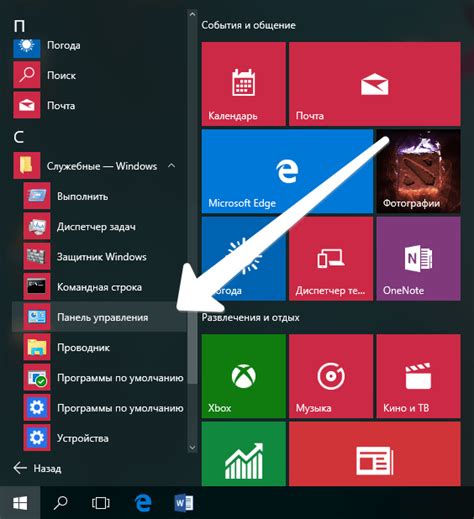
Для того чтобы улучшить работу игры CS GO на слабом компьютере, можно использовать некоторые "тяжелые" настройки, которые позволят увеличить производительность игры и избежать лагов. В данном разделе мы рассмотрим несколько таких настроек.
| Настройка | Описание |
|---|---|
| Снижение разрешения экрана | Установка более низкого разрешения экрана позволяет снизить нагрузку на компьютер и увеличить производительность игры. Настройте разрешение экрана через настройки игры или в настройках драйвера видеокарты. |
| Снижение качества графики | Установка низкого качества графики также уменьшает нагрузку на компьютер. В настройках игры можно уменьшить качество текстур, эффектов, теней и других графических элементов. |
| Отключение вертикальной синхронизации | Отключение вертикальной синхронизации позволяет увеличить количество кадров в секунду, что может улучшить плавность игры. В настройках игры или в настройках драйвера видеокарты можно отключить данную опцию. |
| Установка оптимального обновления драйверов | Обновление драйверов видеокарты до последней версии может значительно улучшить производительность игры. Посетите сайт производителя вашей видеокарты и загрузите последние доступные драйверы. |
Используя данные настройки, вы сможете значительно улучшить работу игры CS GO на слабом компьютере и играть без лагов. Помните, что оптимальные настройки могут зависеть от конкретной конфигурации вашего компьютера, поэтому экспериментируйте и выбирайте именно те настройки, которые позволят вам достичь наиболее комфортной игры.
Как избежать перегрева компьютера во время игры?

Длительная и интенсивная игра на слабом компьютере может привести к его перегреву. Перегрев компьютера сопровождается рядом проблем, таких как снижение производительности и возможные повреждения оборудования. Чтобы избежать этой проблемы, следуйте этим рекомендациям:
1. Чистите систему охлаждения.
Одна из основных причин перегрева компьютера - это пыль и грязь, которые накапливаются в системе охлаждения. Регулярно чистите вентиляторы, радиаторы и другие элементы системы охлаждения, чтобы обеспечить нормальную работу и эффективное охлаждение компонентов.
2. Проверяйте термопасту.
Термопаста служит для улучшения теплопроводности между процессором, видеокартой и радиатором. Постепенно она может высыхать и терять свои свойства. Регулярно проверяйте состояние термопасты и при необходимости заменяйте ее.
3. Расположение компьютера.
Убедитесь, что ваш компьютер располагается в хорошо проветриваемом месте и что воздух свободно циркулирует вокруг системного блока. Избегайте размещения компьютера в узких и закрытых пространствах.
4. Повышение вентиляции.
Если ваш компьютер перегревается, можно улучшить систему охлаждения, добавив дополнительные вентиляторы или установить более эффективные модели.
5. Снижение нагрузки.
Если ваш компьютер все же нагревается во время игры, снизьте графические настройки и разрешение экрана в игре, чтобы уменьшить нагрузку на систему.
6. Установка программы для контроля температуры.
Существуют специальные программы, которые позволяют контролировать температуру компонентов в реальном времени. Установите такую программу и следите за показателями температуры, чтобы своевременно заметить повышение и принять необходимые меры.
Следуя этим рекомендациям, вы сможете избежать перегрева компьютера во время игры и наслаждаться плавным и комфортным геймплеем в CS GO.